Cele mai bune modalități de a transfera fotografii de la iPhone la laptop
Este obligatoriu ca, dacă sunteți utilizator de iPhone,trebuie să folosiți camera sa de clasă mondială pentru a face o mulțime de poze. Dar, este nefericit că un telefon ca acesta nu vine cu o memorie expandabilă. Deci, trebuie să eliberați din când în când memoria înfundată pentru a face poze noi. Inutil să spun că fiecare utilizator de iPhone trece prin acest sistem. Mulți oameni întreabă cum poți descărca fotografii de pe iPhone pe laptop .
În acest articol, suntem aici cu unele eficientemodalități prin care poți încerca. Este un proces foarte ușor și chiar nu contează dacă dețineți un PC Windows sau un Mac, trebuie doar să utilizați diferite tehnici pentru a descărca fotografiile. Asadar, haideti sa începem.
Partea 1: Fotografii iPhone Descărcați pe computer
Dacă sunteți utilizator Mac, îl știți foarte binecompatibilitatea dintre dispozitive, dar asta nu înseamnă că nu poate fi utilizat cu Windows, trebuie doar să cunoști trucurile potrivite. În cazul în care vă întrebați „Pot descărca fotografii de la iPhone pe laptop?”, Răspunsul scurt ar fi Da! Iată câteva modalități care vă pot ajuta să descărcați fotografiile iPhone direct pe computerul dvs. Windows.
Modul 1: Descărcați fotografii de la iPhone la laptop cu conexiune USB
Aceasta este de departe metodele de bază de transferimaginile dvs. de la iPhone X, 8, 7, 7 Plus, 6s, 6s Plus, 6, 6 Plus, SE, 5s, 5c, 5 etc. la laptop Windows 10/8/7. Deci, dacă veți utiliza aceste metode, atunci trebuie să descărcați și să instalați iTunes pe computerul dvs.
Pentru Windows 10/8:
Dacă utilizați un computer Windows 10/8, utilizați aplicația Fotografii. Iată cum:
- Acum, trebuie să conectați computerul la iPhone, puteți utiliza un cablu cu 30 de pini sau un cablu fulger.
- Aplicația Foto ar trebui să fie lansată automat, dar dacă nu, atunci trebuie să căutați programul și să îl lansați manual. Este posibil să fiți nevoit să deblocați telefonul pentru a finaliza procesul.
- În aplicația Foto, veți vedea un buton Import, situat în colțul din dreapta sus al panoului. Doar atingeți-l! Apoi, trebuie să selectați imaginile pe care doriți să le descărcați de pe telefon.
- După selectare, trebuie doar să faceți clic pe Continuare, situat în colțul din stânga jos și să finalizați întregul proces.

Un pop-up se va deschide, vă va întreba dacă doriți să ștergeți automat fotografiile după importul lor. Puteți alege asta sau puteți pur și simplu importa fotografiile pe computer.
Pentru Windows 7:
Dacă utilizați un computer Windows 7, va trebui să utilizați funcția AutoPlay. Iată cum să-l utilizați:
- În primul rând, conectați-vă ambele dispozitive prin USB.
- Acum, deschide camera de pe iPhone.
- Aceasta va deschide caseta de dialog „AutoPlay” pe ecranul computerului.
- Acum, trebuie doar să atingeți opțiunea „Importați imagini și videoclipuri” pentru a importa toate fotografiile pe laptopul dvs. Windows 7.
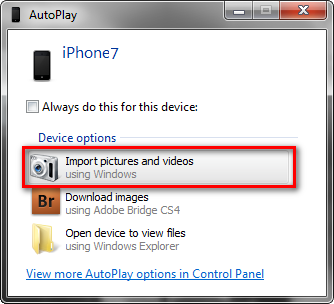
Modul 2: Sincronizați fotografiile iPhone cu iCloud Photo Library
„Deci, cum descarci imaginile de pe iPhone lalaptop? ”În primul rând, dacă doriți să descărcați fotografii folosind această metodă, atunci trebuie să descărcați și să instalați iCloud pentru Windows pe computer și să vă asigurați că același software de pe dispozitivul dvs. Apple este actualizat.
După aceasta, trebuie să vă conectați la contul dvs. iCloud pe ambele dispozitive cu același ID Apple și să vă asigurați că datele dvs. Wi-Fi sau internet sunt activate.
Acum mergeți la iPhone și urmați pașii.
- Accesați „Setări”, introduceți numele dvs. și apoi introduceți „iCloud”. Acum, trebuie să accesați „Fotografii” și să porniți comutatorul „iCloud Photo Library”.
- Acum, accesați computerul, conectați-vă la iCloud cu iCloud pentru Windows și acolo veți găsi opțiunea Foto. Selectați opțiunea „Biblioteca foto iCloud”.


Acum, că fotografiile sunt sincronizate pe ambele dvs.dispozitivele, fotografiile vor fi descărcate automat atunci când vă conectați iPhone-ul la computer. Veți obține toate fotografiile dvs. în folderul iCloud Photos. Puteți ajunge acolo folosind dvs. File Explorer. Trebuie doar să deschideți folderul „descărcări” și să descărcați fotografiile.
Partea 2: Descărcarea fotografiilor iPhone pe Mac
Dacă utilizați un Mac și nu știți cum să descărcați imagini de pe iPhone pe laptop, iată câteva moduri personalizate pentru dvs. ... Urmați pașii de mai jos:
Modul 1: descărcați imagini de pe iPhone pe laptop din aplicația Photos
De la existența chiar a dispozitivelor Apple, compania a introdus o modalitate foarte specifică de a transfera fișierele de la dispozitiv la dispozitiv. Procesul nu a fost schimbat de atunci.
- În primul rând, conectați laptopul Mac la iPhone. Puteți utiliza un cablu de 30 de pini sau un fulger. Aplicația Foto ar trebui să fie lansată automat, dar dacă nu, o puteți porni manual cu pad-ul de lansare.
- Pe panoul de aplicații Foto, veți vedea butonul Importare colorat albastru. Atingeți-l și apoi selectați imaginile pe care doriți să le importați. Aceasta va importa toate fotografiile selectate.
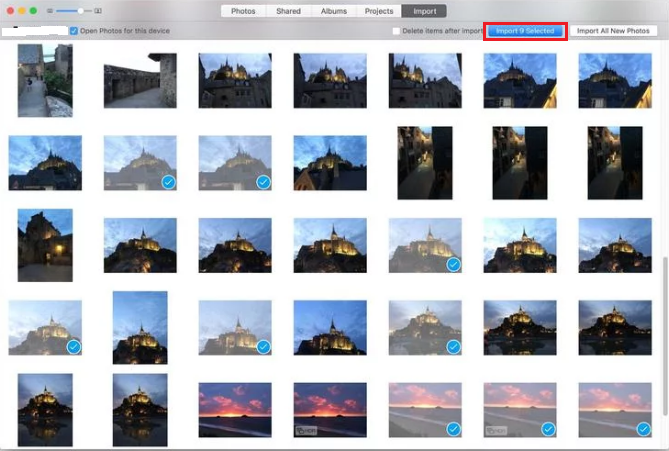
Dacă doriți, puteți selecta și opțiunea pentruștergeți automat fotografiile după import pentru a economisi spațiu. După finalizarea procesului, puteți selecta opțiunea Ultima importare pentru a vedea și ultimele imagini importate.
Modul 2: Importați fotografii de la iPhone la Mac folosind Image Capture
Aceasta este o metodă destul de ușoară pentru a descărca fotografiide la iPhone la Mac. Această metodă este în mare parte similară cu cea anterioară, dar în loc să folosiți aplicația Photo, veți folosi Image Capture pentru a transfera fotografiile. Aceasta este o alternativă la aplicația Fotografii. Iată cum puteți utiliza Image Capture:
- În primul rând, conectați-vă iPhone-ul la laptopul dvs. Mac printr-un cablu USB.
- Acum, executați aplicația Image Capture.
- Acum, pe interfață, veți putea vedea o listă de dispozitive. Selectați opțiunea iPhone, dacă nu este selectată.
- După aceasta, trebuie doar să creați un folder pe Mac pentru a stoca imaginile descărcate.
- Acum, trebuie doar să faceți clic pe Import pentru a trimite fotografiile de la iPhone la Mac.
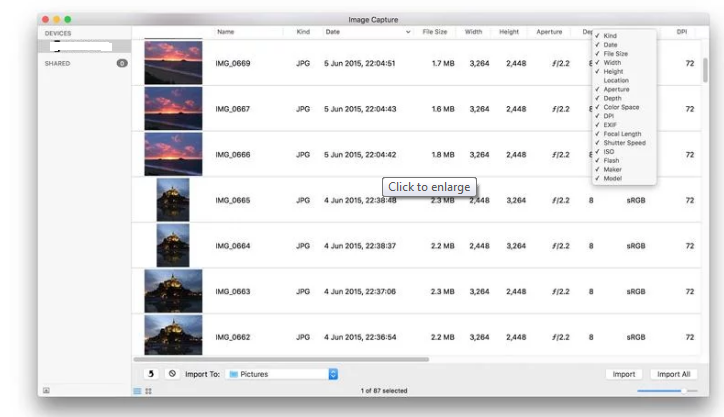
Partea 3: Transferați fotografii iPhone atât pe Windows cât și pe laptopul Mac
Dacă doriți să descărcați imagini de pe iPhone lalaptop, modul fără probleme, indiferent că este vorba de un computer Windows sau Mac, vă recomandăm cu încredere Tenorshare iCareFone. Este o soluție personalizată care acceptă atât Windows cât și Mac. Practic, este o alternativă excelentă la iTunes sau iCloud, deoarece durează doar câteva secunde pentru a transfera toate fotografiile.
Tenorshare iCareFone este un instrument all-in-one carepoate să aducă orice tip de fișiere de pe iPhone la laptop. De asemenea, puteți transfera toate fișierele sau le puteți selecta cu ușurință pe cele de care aveți nevoie din interfața sa prietenoasă. Iată cum puteți face acest lucru:
- În primul rând, trebuie să descărcați software-ul pe laptopul Mac / Windows. Ambele versiuni sunt disponibile.
- Acum, lansează software-ul pe laptop și conectează-ți pur și simplu iPhone-ul prin cablu USB.
- Acum, pe interfața principală, găsiți și atingeți „File Manager”.
- Accesați „Fotografii” și faceți clic pe el. Acum veți vedea toate fotografiile pe ecran.
- Acum, puteți selecta imaginile pe care doriți să le transferați sau să le transferați toate fotografiile în vrac.
- După selecție, trebuie doar să apăsați pe „Export”. Acum, fotografiile dvs. vor fi transferate cu succes pe laptop.
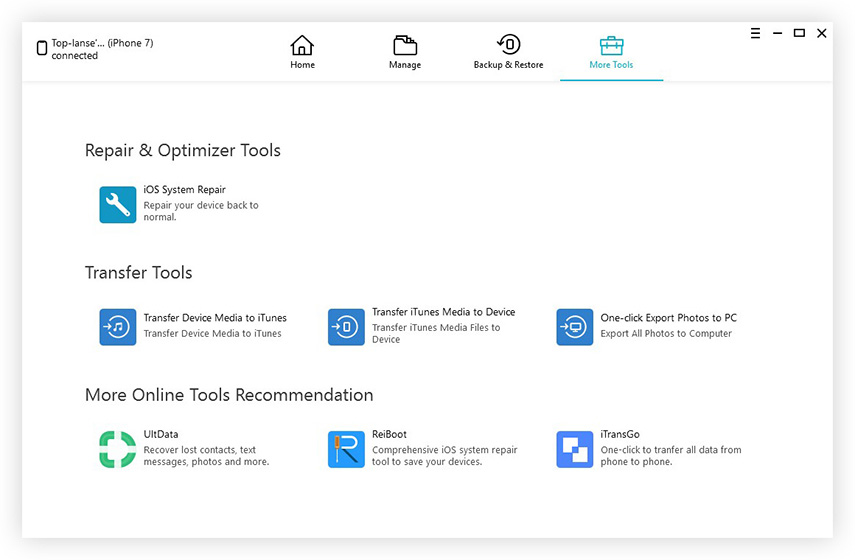

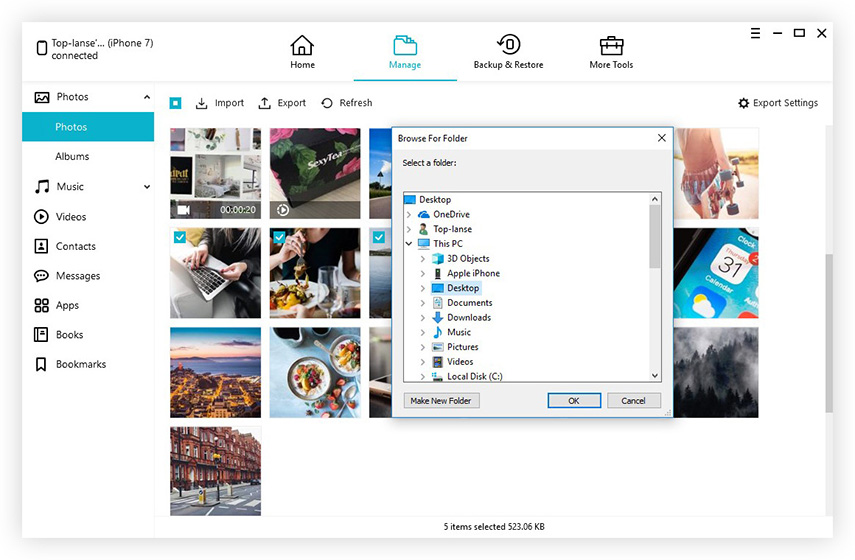
În afară de transferurile de imagini, acest software poatetransferă, de asemenea, orice tip de date, cum ar fi contacte, videoclipuri, istoricul apelurilor, muzică etc.
În general, acestea sunt câteva modalități de dovadă completă cuajutor de care puteți obține fotografii de la iPhone la laptop. Dacă doriți o experiență lină pentru a descărca imagini de pe iPhone pe laptop și un suport pentru o mulțime de alte funcții, accesați Tenorshare iCareFone și nu vă va dezamăgi!









